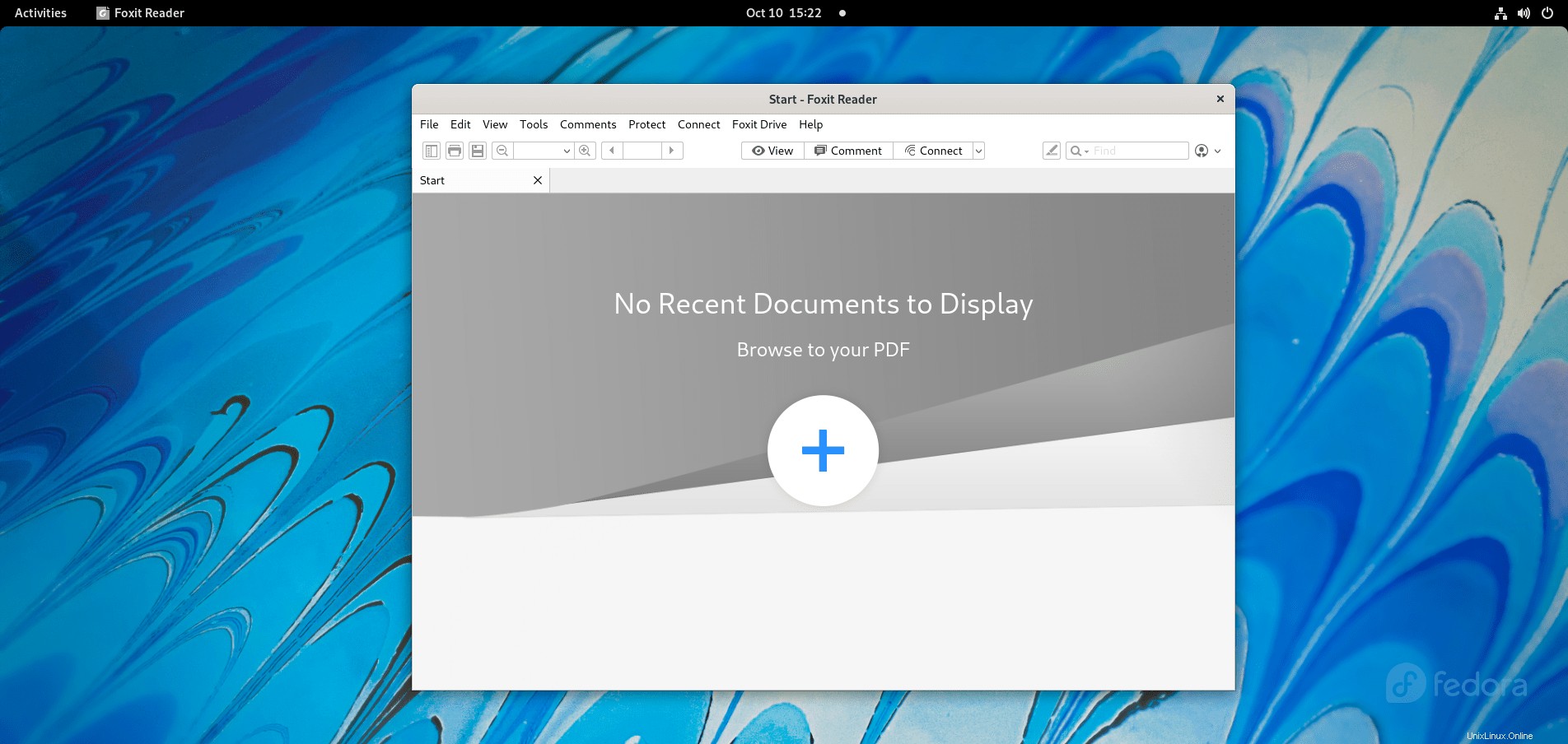Foxit PDF Reader es un lector de PDF multiplataforma gratuito para Linux, macOS y Windows. El lector de PDF es un lector de PDF pequeño, rápido y rico en funciones para ver, anotar, completar formularios y firmar documentos PDF. PDF Reader se integra fácilmente con ECM populares y almacenamiento en la nube.
Al final del tutorial, sabrá cómo instalar Foxit PDF Reader en Fedora.
Requisitos
- SO recomendado: Fedora Linux 34/35 (las versiones anteriores también funcionarán)
- Cuenta de usuario: Una cuenta de usuario con sudo o acceso root.
Actualización del sistema operativo
Actualice su Fedora sistema operativo para asegurarse de que todos los paquetes existentes estén actualizados:
sudo dnf update && sudo dnf upgrade -yDescargar Foxit Reader
A continuación, visite la página de descarga y elija Linux de 64 bits, ya que Fedora ya no es compatible con 32 bits. Alternativamente, puede usar el comando wget para descargar el archivo.
wget http://cdn01.foxitsoftware.com/pub/foxit/reader/desktop/linux/2.x/2.4/en_us/FoxitReader.enu.setup.2.4.4.0911.x64.run.tar.gzEl archivo no es extenso y solo tomará unos minutos, incluso en las conexiones más lentas.
Instalar Foxit Reader
Una vez descargado, abra su terminal y navegue hasta el directorio donde descargó el archivo de Foxit Reader. Si descarga directamente desde el sitio omitiendo el comando wget , en la mayoría de los casos, estará en su directorio de descargas.
cd ~/DownloadsA continuación, extraiga el archivo zip con el siguiente comando.
tar xzvf FoxitReader*.tar.gzDebe establecer permisos para que se ejecute el archivo extraído. Configure los permisos con lo siguiente.
sudo chmod a+x FoxitReader*.runAhora ejecute el comando de instalación de Foxit. Esto abrirá la ventana de la interfaz de usuario de instalación.
sudo ./FoxitReader*.runAparecerá un asistente de instalación de interfaz de usuario emergente a menos que sea necesario, deje la ruta de instalación predeterminada.
Ejemplo:
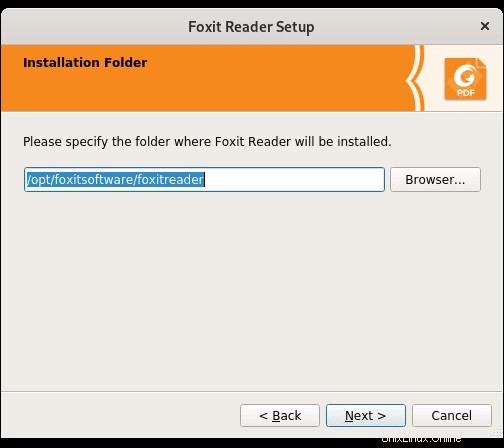
La ruta predeterminada debería ser aceptable para la mayoría de los usuarios. Si necesita especificar una ruta alternativa, configúrela aquí ahora.
A continuación, llegará a los acuerdos de licencia, acéptelos para continuar con la instalación.
Ejemplo:
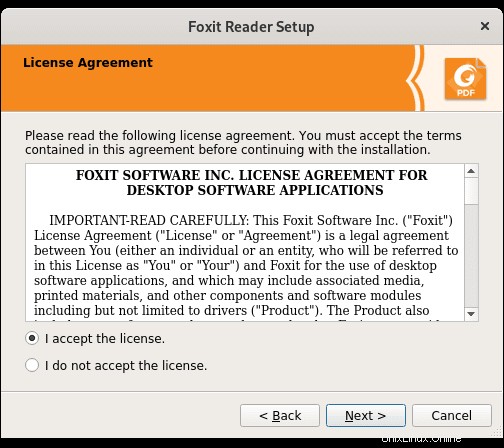
Después de unos momentos, se instalará Foxit PDF Reader y verá la notificación junto con la confirmación de la ruta de instalación. Haga clic en Finalizar para salir del instalador.
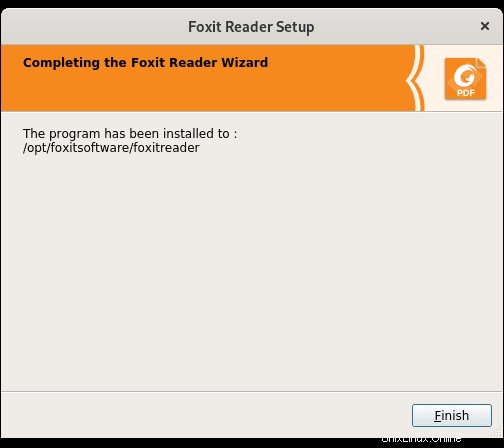
Felicitaciones, ha instalado Foxit PDF Reader en su Fedora Desktop.
Cómo iniciar Foxit PDF Reader
Con la instalación completa, puede ejecutar Foxit de diferentes maneras.
Primero, mientras estás en tu terminal, puedes usar el siguiente comando:
FoxitReaderAlternativamente, ejecute FoxitReader & Comando en segundo plano para liberar la terminal:
FoxitReader &Sin embargo, esto no es práctico y usaría la siguiente ruta en su escritorio para abrir con la ruta:Actividades> Mostrar aplicaciones> Foxit Reader . Si no puede encontrarlo, use la función de búsqueda en el menú Mostrar aplicaciones si tiene muchas aplicaciones instaladas.
Ejemplo:
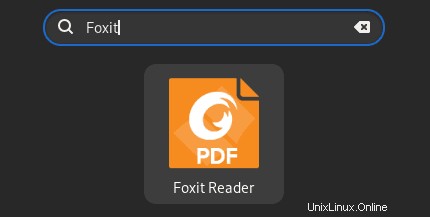
Una vez iniciado, recibirá un mensaje para configurar Foxit como el lector de PDF predeterminado y para descartar o mantener el mensaje de recordatorio, haga su selección y continúe con la aplicación.
Ejemplo:
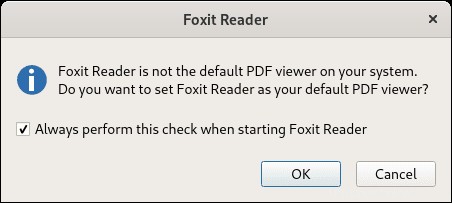
A continuación, llegará a la pantalla de inicio de la aplicación PDF.
Ejemplo: